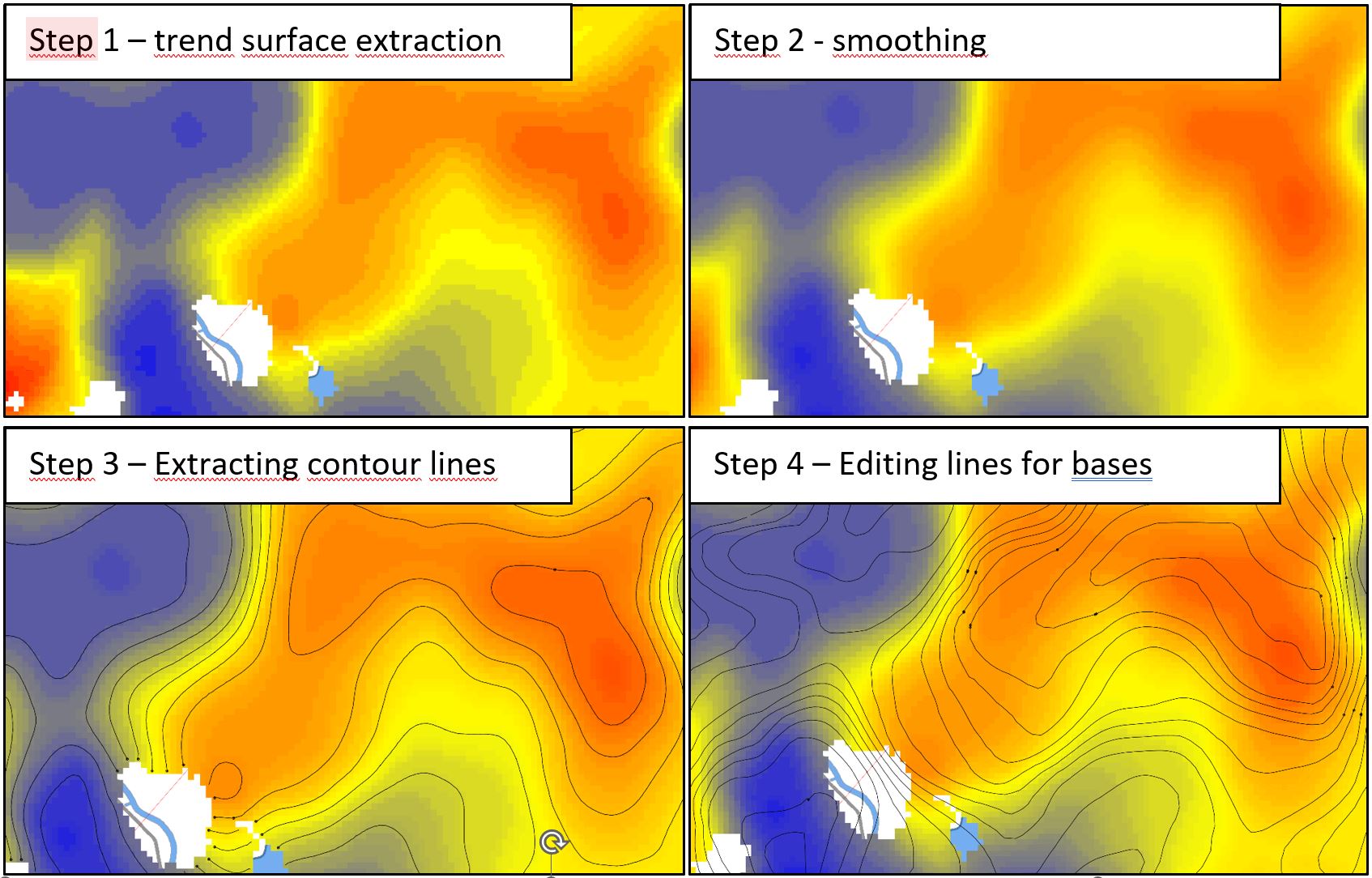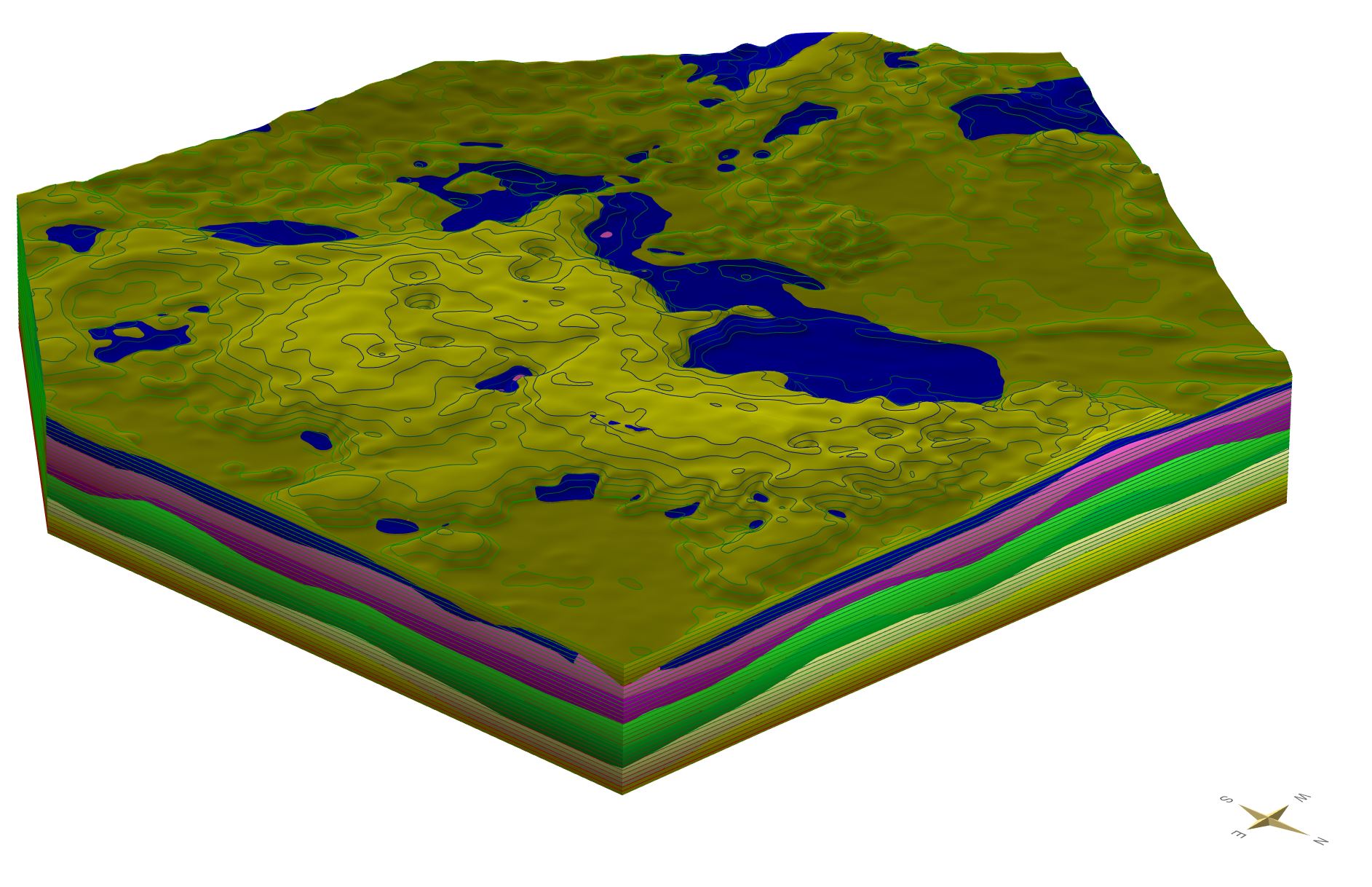Mit Strukturkarten verstehen wir Isolinien- oder Isopachenpläne von bestimmten Oberflächen. Da wir geologische Schichten über Ihre Basisflächen modellieren, verwenden wir also die Linien-Pläne der Schichtunterkanten.
Um Modelle mit Strukturkarten zu erstellen, benötigen Sie ... :
- ... eine GVS-Datei und am besten eine Projektlegende,
- ... ein aktives Digitales Geländemodell,
- ... Geometry2D-Objekte mit den Isolinien/Isopachen,
- ... erstellte leere Layer-Objekte.
Sie modellieren mit Strukturkarten am besten in der chronostratigrafischen Reihenfolge von jung nach alt.
Tipp:
Wenn Sie mit Strukturkarten für tiefergelegene Schichten arbeiten, können Sie Profilschnitt-Konstruktionen kombinieren. Sie müssen hierzu Isolinien-Pläne verwenden.Ansonsten eignet sich diese Modellierungsmethode hervorragend für die 3D-Kartierung flacher Deckschichten oder Sedimenten entlang von Flußläufen. Hier können Sie auch Isopachen-Pläne gut verwenden.
Achtung: Profilinhalte für eine Schicht, die ansonsten über Isopachen berechnet wird, können nicht berücksichtigt werden! Die Kombination aus Strukturkarte und Profilschnitte geht nur mit Isolinien.
Übrigens:
Das Schichtenmodell Satkhira, welches wir hier im Wiki an vielen Stellen zur Anschauung der Funktionen verwenden durften, wurde vollständig mit Strukturkarten erstellt. Es wurde hier ein hybrider Weg gewählt: Zunächst wurden Schichtenlabel mit dem LogExplorer erstellt, dann mit einem kategorialen 3D-Indikator-Kriging interpoliert. Anschließend wurden die Voxel mit der höchsten Eintrittswahrscheinlichkeit gefiltert und deren Basis-Flächen extrahiert. Diese wurden dann geglättet, die Contour lines in den Zwischenspeicher kopiert und in ein Geometry2D hinein kopiert. Hier wurden sie dann überarbeitet und einer Schichtberechnung übergeben.
Isolinienbearbeitung Ergebnis
Tipp:
Sie können Strukturkarten auch aus geladenen Linien-Shapes verwenden.
1.Sie laden das Linien-Shape ein. Dem Linienshape müssen die Höhen durch ein Attribut zugewiesen sein, welches über die Shape-Settings auch ausgewählt wurde.
2.Sie markieren mit der Attribut-Tabelle alle Linien und kopieren Sie in den Zwischenspeicher.
3.Nun nutzen Sie im editierbar geschalteten Geometry2D-Objekt die Funktion Paste aus dem Kontextmenü. Jetzt können Sie dieses Objekt mit einer geologischen Schicht verknüpfen und so ...
4.... für die Berechnung nutzen.
¶ Linientypen
Tipp: Verwenden Sie zum Zeichnen der Linien doch ein Graphik-Tablett mit der Freihand-Zeichnen-Option. Das ist viel angenehmer für Ihre Hände, wenn Sie aufwendige Strukturkarten zeichnen müssen.
Wenn Sie Linien im Geometry2D-Objekt erstellen, müssen diesen per Name eine absolute Höhe oder ein Isopachen-Wert (Mächtigkeit) zugewiesen werden. Sie nutzen dazu das Rechtsklick-Kontextmenü der Linien in der 2D-View zu einem zum Editieren frei geschalteten Objekt. Lesen Sie hierzu auch den verlinkten Artikel zu Geometry2D.
Sie können mit der Benennung drei verschiedene Linientypen generieren:
1. Linien mit einfachen Höhen oder Ispoachenwerten (Isolinien/Isopachen),
2. Linien mit einem linearen Gradienten zwischen zwei Werten ("From to"-Linien),
3. Linien mit dem Titel crossline.
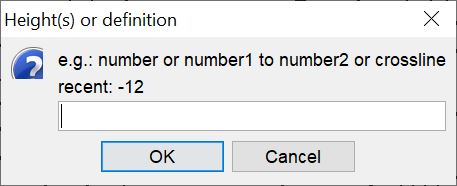 Sie sehen einen Vorschlag des einzugebenden Textes im Titel des *Rename*-Dialogs.
Sie sehen einen Vorschlag des einzugebenden Textes im Titel des *Rename*-Dialogs.
Für 1. z.B. "-12".
Für 2. z.B. "10 to 12" oder "12 to 10", je nach Orientierung der Linie.
Für 3. z.B. "crossline".
Unter recent sehen Sie den momentan gesetzten Wert.
Sie sehen in der Abbildung, wo die Linien platziert werden könnten.
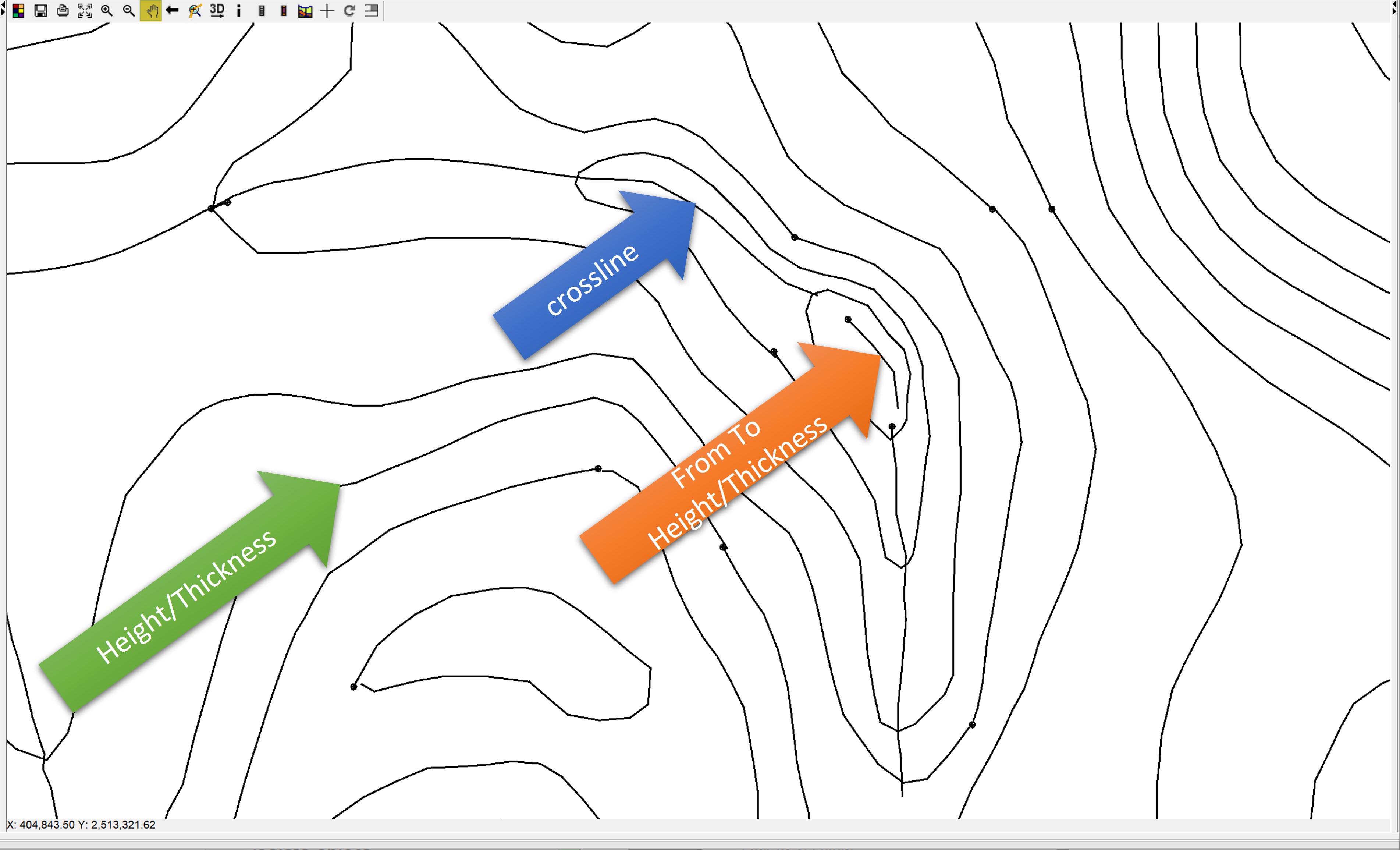
- Isolinien und Isopachen bilden dabei natürlich die grundsätzliche Struktur der Fläche sowie die Georeferenzierung ab.
- "From to"-Linien können z.B. hilfreich sein, wenn man von einer Erhebung aus linear zur nächsten Isolinie modellieren möchte.
- "crosslines" sind den "From to"-Linien sehr ähnlich. Hier wird die lineare Interpolation zwischen den Schnittpunkten dieser Linie mit den Isolinien/Isopachen vorgenommen. Die Linie erhält also die Höhen am geschnittenen Abschnitt der kreuzenden Isolinien/Isopachen. Sie können genutzt werden um "Rücken-" oder "Tal-"-Strukturen zu verbessern und eine flache Interpolation zwischen spitz zulaufenden Isolinien zu vermeiden.
Wichtig: Die Interpolation ist eine Triangulation. Diese verwendet also nur die Knotenpunkte der Linien! Sie kennen das vielleicht bereits aus der Berechnung von Modellen mittels der Korrelationslinien aus Profilschnitten. Es ist also wichtig, dass die Knotenpunkte auf den Strukur-Linien nicht zu dicht sind, weil sonst sehr spitz zulaufende Dreiecke entstehen, die für eine Oberflächenstruktur unvorteilhaft sein können. Auch bei der Verwendung von Linien des Typs 2. und 3. sollte die Knotenpunkt-Dichte bedacht werden.
Tipp: Nutzen Sie die Funktionen Populate lines, Smooth lines und Depopulate lines, um die Knotenpunktdichte zu optimieren. Lesen Sie dazu die Hinweise zum Geometry2D-Objekt.
¶ Strukturkarten mit Schichtausbissen
Wenn Sie Schichtausbisse haben, müssen Sie bei der Konstruktion von Isolinien/Isopachen sehr umsichtig an den Rändern sein, damit plausible Flächen entstehen. Denn die Knotenpunkte der Umrandungspolygone der Schicht erhalten die Höhe der Schichtunterkanten der darüber liegenden Schichten oder dem DGM, falls nichts darüber liegt. Um also steile Wände oder dreieckige Peaks zu vermeiden, sollten Sie die Isolinien-Verläufe entsprechend der Umrandungshöhen anpassen. Dazu haben wir Ihnen eine kleine Hilfe eingebaut.
In dem Beispiel haben wir einfach einmal ein "Loch" in die Schichtverbreitung geschnitten. Das ist also nur ein Schaubeispiel, um Ihnen die Funktion zu erläutern. Sie müssen für diese Funktion das Geometry2D-Objekt bereits einer geologischen Schicht zugeordnet haben. Wie das geht, ist weiter unten erläutert.
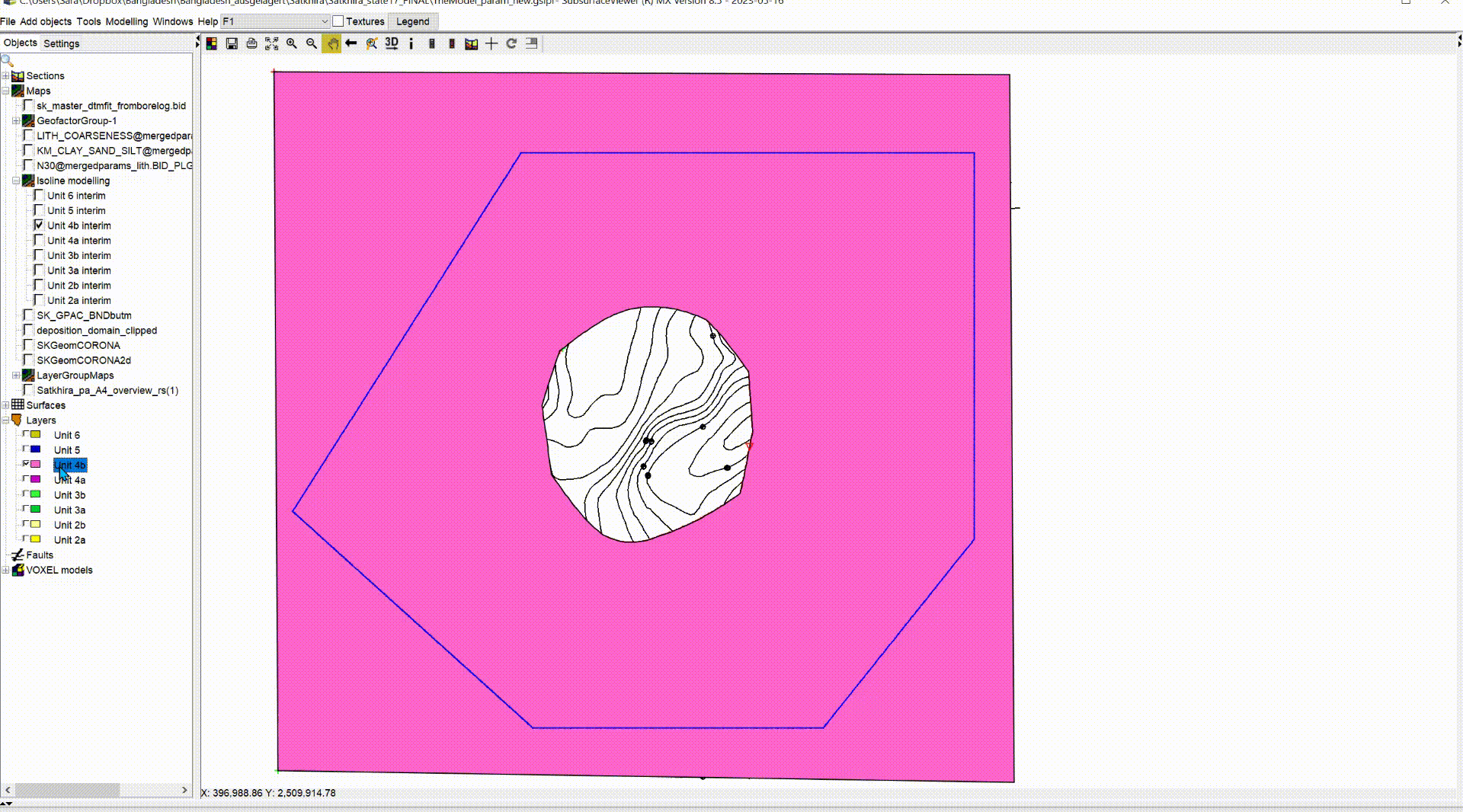
- Sie gehen in das Rechtsklick-Kontextmenü des Geometry2D-Objektes und nutzen die Funktion Update. Es entsteht dann in dem Objekt noch eine rote Linie. Die Farbe der Linie können Sie über die Geometry2D-Settings einstellen.
- Sie schalten Ihr Geometry2D-Objekt, das zur Schicht gehört, zum Editieren ein.
- Wenn Sie nun mit der Maus in der 2D-View auf diese Linie klicken, sehen Sie im Fenster unten die Höhenangaben, die sich auf den Knoten der Außenumrandung befinden. Klicken Sie also zwischen zwei Knoten dieser Umrandung erhalten Sie eine "from"-"to"-Angabe mit den Höhen der beiden Knotenpunkte links und rechts (oben/unten).
Wichtiger Hinweis: Damit die Funktion Ihnen auch die richtigen Höhen anzeigt, müssen Sie natürlich zuvor alle darüber liegenden Schichtunterkanten modelliert und gerechnet haben. Es sei denn, es handelt sich um die jüngste Schicht. Dann reicht das DGM.
¶ Berechnung der geologischen Schicht
Wenn Sie eine Strukturkarte abgeschlossen haben, möchte Sie sicherlich das Ergebnis in der Schichtberechnung sehen.
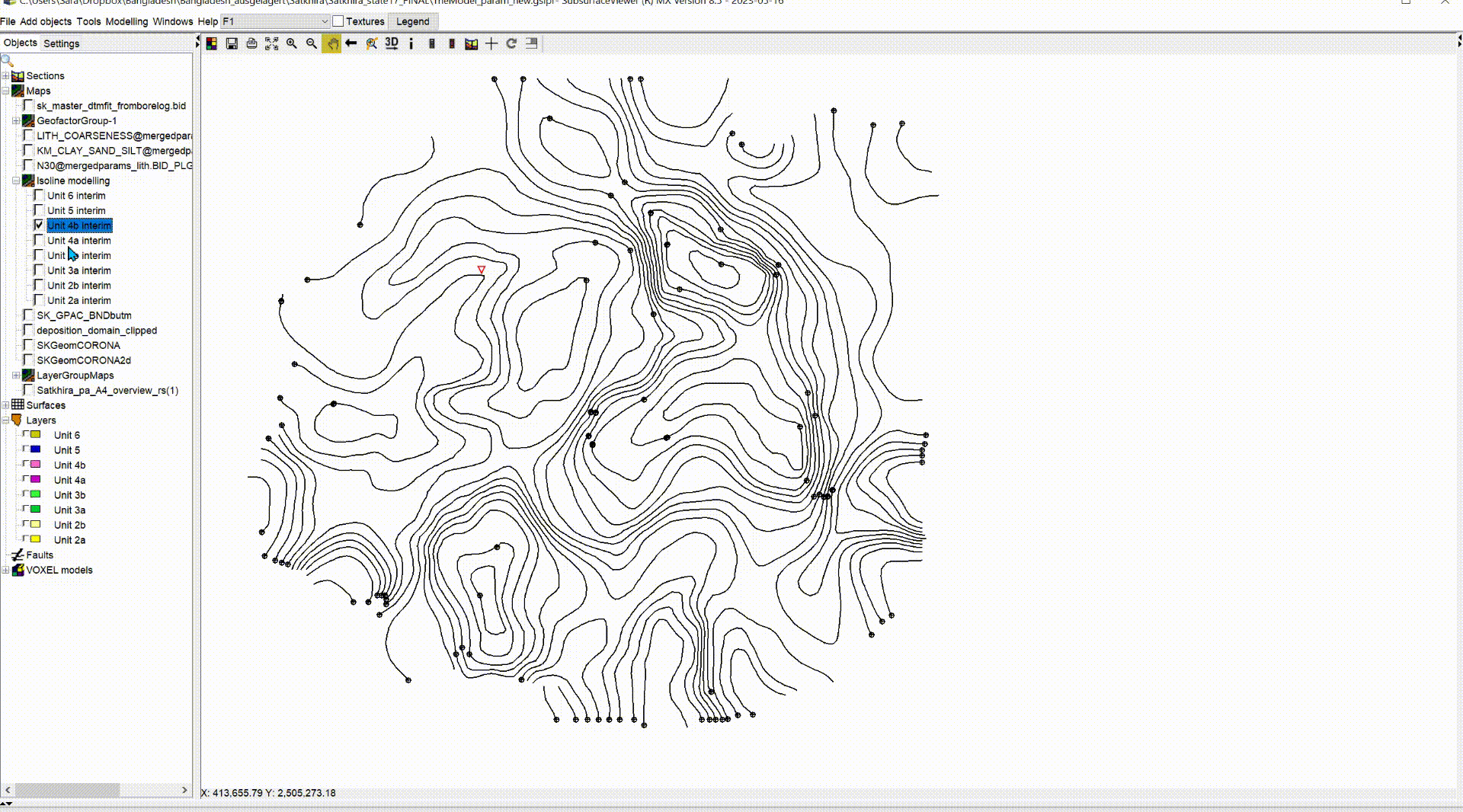
-
Öffnen Sie dazu das Rechtsklick-Kontextmenü der geologischen Schicht, der Sie diese Strukturkarte zuweisen wollen. Dort verwenden Sie die Option Link to Geometry2D. Es öffnet sich ein Dialog mit den Namen der im System befindlichen Geometry2D-Objekte. Hier wählen Sie das richtige aus und bestätigen mit OK.
-
Dann öffnen Sie wieder das Rechtsklick-Kontextmenü der geologischen Schicht und wählen unter Extra functions -> Calculate layer aus. Es öffnet sich ein Dialog.
-
Setzen Sie ein Häkchen bei Use linked Geometry2D. Falls Sie Isopachen konstruiert haben, setzen sie auch das Häkchen bei As Isopach. Optional stellen Sie noch Smoothing, z.B. als medium ein. Das verbessert die TIN-Struktur deutlich. Schauen Sie sich dazu den Artikel unter Triangulationen an. Dort ist auch ein Beispiel mit TINs aus Strukturkarten abgebildet.
-
Letztlich berechnen Sie die Schicht, optional auch mit Oberfläche, falls Sie die finale Schichtberechnung gerade vornehmen.
Empfehlung: Wenn Sie dünnmächtige oder stark strukturierte Schichten modelliert haben, empfehlen wir dringenst die Funktion Virtual erosion final für jede einzelne Schicht aufzurufen. Das müssen Sie in der chronostratigrafischen Reihenfolge von jung nach alt vornehmen.